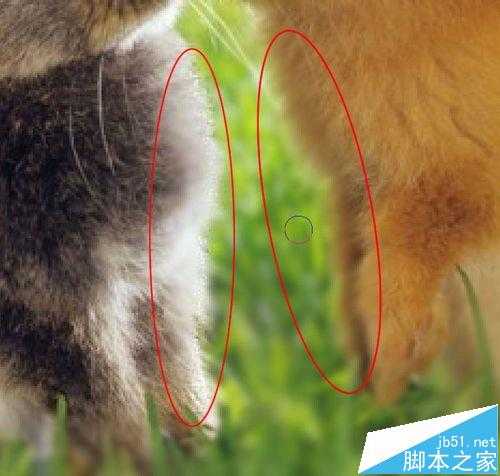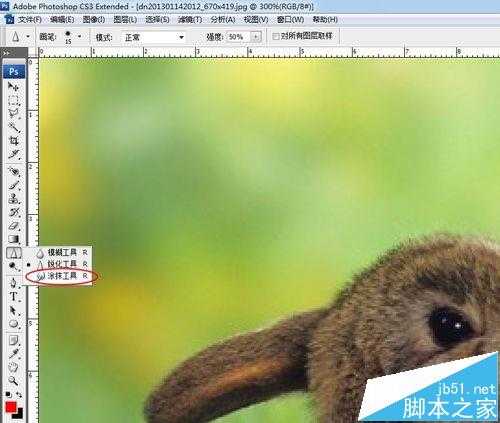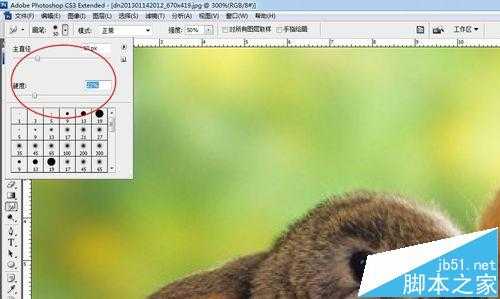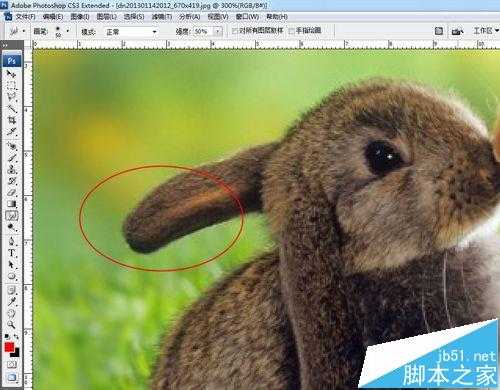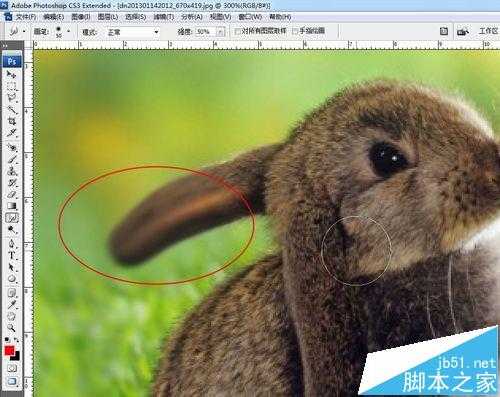今天小编要说的是PS基础运用当中的模糊工具的使用。模糊工具顾名思义呢就是把一下地方模糊到,然后起到我们想要的朦胧的感觉。现在快跟着小编来看看怎么使用吧。
- 软件名称:
- Adobe Photoshop 8.0 中文完整绿色版
- 软件大小:
- 150.1MB
- 更新时间:
- 2015-11-04立即下载
1、首先用PS打开一张图片,现在我们要把背景模糊掉
2、点击工具栏选择模糊工具
3、在菜单栏中点击画笔后面的三角形,对模糊的画笔范围进行调整
4、然后按住鼠标左键不放,在背景草丛上移动鼠标,把背景模糊掉
5、因为刚刚模糊的时候兔子的边缘也模糊掉了,我们现在选择锐化工具稍微修整一下
6、跟之前一样,把数据调到合适的大小
7、我们可以看到左边的兔子画圈的地方是经过锐化的,右边的兔子画圈的地方没有锐化还是很模糊
8、接下来看看涂抹工具,点击工具栏的涂抹工具
9、画笔大小按照合适的数据自己调整一下
10、鼠标左键按住兔子的耳朵往外拉,看看兔子的耳朵是不是变长了呢
11、来看看最终效果吧。现在你知道怎么使用模糊工具了么?
注意事项:
画笔参数要设置好,不能偏差太大。
相关推荐:
ps怎么删除图片中的文字但保留背景色?
ps二维码图无限放大后边缘模糊该怎么办?
PS怎么把扫描模糊的黑白图片变的更清楚?
标签:
PS,模糊工具
免责声明:本站文章均来自网站采集或用户投稿,网站不提供任何软件下载或自行开发的软件!
如有用户或公司发现本站内容信息存在侵权行为,请邮件告知! 858582#qq.com
桃源资源网 Design By www.nqtax.com
暂无“PS中模糊工具该怎么使用? ps模糊工具的使用实例教程”评论...
稳了!魔兽国服回归的3条重磅消息!官宣时间再确认!
昨天有一位朋友在大神群里分享,自己亚服账号被封号之后居然弹出了国服的封号信息对话框。
这里面让他访问的是一个国服的战网网址,com.cn和后面的zh都非常明白地表明这就是国服战网。
而他在复制这个网址并且进行登录之后,确实是网易的网址,也就是我们熟悉的停服之后国服发布的暴雪游戏产品运营到期开放退款的说明。这是一件比较奇怪的事情,因为以前都没有出现这样的情况,现在突然提示跳转到国服战网的网址,是不是说明了简体中文客户端已经开始进行更新了呢?